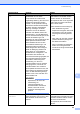User manual
Table Of Contents
- Benutzerhandbuch - Grundfunktionen MFC-J4420DW
- Sie können die folgenden Funktionen nutzen!
- Benutzerhandbücher und wo sie zu finden sind
- Das Online-Benutzerhandbuch hilft Ihnen, Ihr Gerät optimal zu nutzen.
- Sehen Sie sich bei Fragen oder Problemen bitte die häufig gestellten Fragen (FAQs) zu Ihrem Modell an.
- Inhaltsverzeichnis
- 1 Allgemeine Informationen
- 2 Papier einlegen
- 3 Dokumente einlegen
- 4 Vom Computer aus drucken
- 5 Kopieren
- 6 Auf einen Computer scannen
- 7 Bilder von einem USB-Stick drucken
- 8 Telefondienste und externe Geräte
- 9 Faxversand
- 10 Fax empfangen
- A Regelmäßige Wartung
- B Problemlösung
- Stichwortverzeichnis
- Verbrauchsmaterialien
- brother GER
Problemlösung
51
B
WICHTIG
• Falls sich das Papier unter dem Druckkopf
gestaut hat, ziehen Sie den Netzstecker
des Gerätes und verschieben Sie dann
den Druckkopf, um das Papier zu
erreichen.
• Wenn sich der Druckkopf in der rechten
Ecke befindet (siehe Abbildung), kann er
nicht verschoben werden. Schließen Sie
den Netzstecker wieder an. Halten Sie
gedrückt, bis sich der Druckkopf in die
Mitte bewegt hat. Ziehen Sie dann den
Netzstecker des Gerätes und entfernen
Sie das Papier.
• Falls Tinte auf Ihre Haut gelangt, sollten
Sie diese sofort mit Seife und viel Wasser
entfernen.
j Schließen Sie vorsichtig den
Gehäusedeckel und halten Sie ihn
dabei an den seitlichen Griffmulden.
Sie haben die folgenden Möglichkeiten:
Wenn auf dem Touchscreen
Papierstau [vorne] angezeigt
wird, gehen Sie zu Schritt o.
Wenn auf dem Touchscreen
Pap.Stau[vorne,hinten]
angezeigt wird, gehen Sie zu
Schritt k.
k Öffnen Sie die Papierstau-
Abdeckung (1) an der Rückseite des
Gerätes.
l Öffnen Sie die Innenabdeckung (1).
m Achten Sie darauf, dass Sie im Inneren
sorgfältig nach gestautem Papier
suchen. Wenn sich Papier gestaut hat,
ziehen Sie das Papier langsam aus dem
Gerät heraus.
1
1